4.9
Gebaseerd op 175 beoordelingen
powered by Google
- Voor elk Mac probleem is een oplossing
- Reparatie van alle Mac's
- Snelle Service
- Professioneel Advies
- Garantie half jaar
De bestandsindeling APFS van uw Mac heeft voldoende vrije ruimte nodig op elke schijf, en op de opstartschijf van uw Mac is dit belangrijk.
Macs, kunnen als ze te weinig schrijfruimte op hun opstartschijf hebben volledig vastlopen.
Een veelvoorkomende fout, is om de informatie in de Opslaginstellingen, in Systeeminstellingen > Over > Opslaginstellingen…, te vertrouwen.
Wanneer de vrije ruimte onverwacht klein is, is het gebruikelijk om daar veel ruimte als Systeemgegevens te zien.
Dat kan allerlei dingen omvatten, zoals momentopnamen (snapshots), inclusief die gemaakt tijdens Time Machine-back-ups, caches en tijdelijke bestanden, en andere software die had moeten worden opgeruimd maar is vergeten.
Deze worden routinematig gemaakt door Time Machine en kunnen gemakkelijk groter worden dan 50 G.
Hoe ouder ze zijn, hoe groter ze worden.
De app die ze maakt, hoort ze te verwijderen, in het geval van Time Machine na 24 uur.
Af en toe raakt dat proces in de war en blijven ze langer staan, ze moeten dan handmatig worden verwijderd.
.

.
U kunt dit doen in het Schijfhulpprogramma.
Open het menu ‘Weergave’ en schakel eerst ‘Toon alle apparaten’ in, en vervolgens ‘Toon APFS-momentopnamen’.
Selecteer het volume ‘Data’ of ‘Macintosh HD – Data’ aan de linkerkant van het venster, en u ziet een lijst met alle APFS-momentopnamen voor dat volume, samen met een indicatie van de grootte van elk.
U kunt veilig alle momentopnamen van dat volume verwijderen, behalve de meest recente, die ook de kleinste is.
De nieuwste momentopname is nodig wanneer dat volume de volgende keer wordt geback-upt door Time Machine.
Als u die ook verwijdert, dan kan de volgende back-up een volledige back-up zijn van alles op dat Data-volume, iets wat u het beste kunt vermijden.
Om een momentopname in de lijst van Schijfhulpprogramma te verwijderen, selecteert u deze en gebruikt u de opdracht ‘Verwijder…’ uit het contextmenu (Control-klik). Wees voorzichtig, want u kunt het niet ongedaan maken.
Het verwijderen kan een paar seconden duren, omdat Space Manager in APFS tijd nodig heeft om de momentopname te doorzoeken en alle bijbehorende gegevens te verwijderen.
Zelfs dan kan het zijn dat er niet zoveel ruimte vrijkomt als verwacht, aangezien de schatting van de grootte slechts een indicatie is.
Schijfhulpprogramma is het enige programma die u kunt geloven als het gaat om cijfers voor de gebruikte en vrije ruimte op uw volumes, containers en schijven, aangezien de Finder achter kan lopen met het bijwerken van zijn cijfers.
Een andere grote bijdrage aan de gebruikte ruimte op uw Data-volume is die nodig is voor bestanden die zijn opgeslagen in iCloud Drive.
Als ‘Optimaliseer Mac-opslag’ is ingeschakeld op uw Mac, dan bepalen zowel macOS als u welke bestanden volledig op uw Mac worden opgeslagen en welke ‘verplaatst’ worden naar iCloud.
Controleer dit in Systeeminstellingen > [Apple ID] > iCloud > iCloud Drive.
Als ‘Optimaliseer’ is uitgeschakeld, nemen alle bestanden die u in iCloud Drive hebt opgeslagen ook ruimte in beslag op het Data-volume van uw Mac.
U zou dan ruimte moeten kunnen terugwinnen door het in te schakelen, en uw Mac toestaan veel ervan alleen in iCloud te bewaren, een proces dat bekend staat als ‘evictie’.
Af en toe, meestal na een macOS-upgrade, kan iCloud in de war raken en alles downloaden, en dat kan uw Data-volume veel ruimte kosten.
Dat is vaak het ergst als u de mappen ‘Bureaublad’ en ‘Documenten’ in iCloud opslaat, dus het is de moeite waard om uw instellingen te controleren en te zien of mappen en bestanden indien nodig worden ‘verplaatst.
Hoewel het geen groot verschil zal maken, kunt u, met ‘Optimaliseer’ ingeschakeld, mappen en bestanden handmatig ‘ver’plaatsen om lokale opslagruimte vrij te maken. U moet er ook voor zorgen dat u niet te veel mappen hebt ‘vastgezet’ zodat ze niet kunnen worden verplaatst.
.

Als u dat hebt doorgelopen, is het tijd om te kijken waar de bestanden zich bevinden, om te zien wat u zou kunnen verplaatsen of verwijderen van juw Data-volume.
Hoewel u dit in de Finder kunt doen, is het veel eenvoudiger om een gespecialiseerd hulpprogramma zoals “DaisyDisk” of “GrandPerspective” uit de App Store te gebruiken.
.
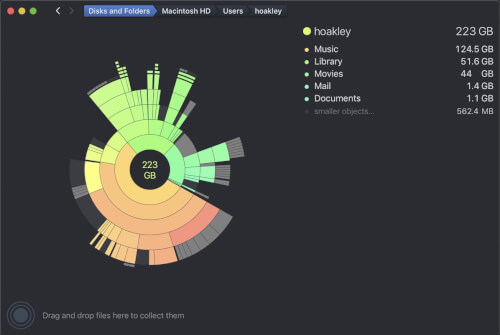
Een tekort aan vrije ruimte op volumes die de Time Machine-back-ups van uw Mac opslaan, is ook niet ongewoon.
Hoewel Time Machine probeert oude back-ups te verwijderen om efficiënt gebruik te maken van de opslagruimte, is er een grens aan wat het kan.
U hebt dan de keuze om handmatig enkele van uw oude back-ups te verwijderen, wat het risico met zich meebrengt dat u kopieën van oude documenten verliest, of om een nieuwe back-upreeks te starten op een lege schijf.
Back-ups die naar APFS zijn gemaakt, bieden geen praktisch alternatief.
Heel af en toe kan opstarten in de veilige modus het probleem oplossen, maar als u nog steeds niet voldoende vrije ruimte kunt vrijmaken, kunt u een radicalere maatregelen proberen in de herstelmodus.
Zorg er als u dit doet voor dat u een complete, recente back-up hebt voor het geval u die moet herstellen naar een nieuw Data-volume.
Schijfhulpprogramma in Herstelmodus is de juiste plek om EHBO op uw Data-volume uit te voeren en ervoor te zorgen dat het bestandssysteem gezond is.
Als u een ingreep wilt proberen die niet werkte bij het opstarten in de normale modus, is dit de beste plek.
Voordat u dat kunt doen, moet u echter mogelijk het Data-volume koppelen.
Ga hier voorzichtig te werk, want ernstige wijzigingen aan dat volume kunnen problemen veroorzaken wanneer u uw Mac de volgende keer probeert op te starten.
In zeldzame gevallen waarin de enige manier om de normale functie te herstellen is om de systeemvolumes te verwijderen, macOS opnieuw te installeren en vanaf een back-up te herstellen, moet u dit doen in Herstelmodus, en moet u mogelijk het Data-volume koppelen.
Als dit u een keer is overkomen, zorg er dan voor dat het niet meer gebeurt.
Een goede manier om dat te doen, is door de vrije ruimte op uw opstartvolume in de gaten te houden door ‘Toon statusbalk’ in het menu ‘Weergave’ van de Finder in te schakelen.
Om een schatting te krijgen van hoeveel vrije ruimte er over is, kijkt u gewoon onderaan elk Finder-venster.
Hoewel dat cijfer slechts een schatting is en niet zo nauwkeurig of up-to-date zoals dat in Schijfhulpprogramma is.
Houd een absoluut minimum van 50 GB vrije ruimte op uw opstartvolume, en bij voorkeur ruim boven de 100 GB. Dit zorgt voor voldoende ruimte voor macOS-updates en helpt de ‘slijtage’ van de SSD te verminderen.
.
Artikel is overgenomen van The Eclectic Light Company
Kies voor kwaliteit
Openingstijden
Contactgegevens
Bedrijfsgegevens
Bankgegevens